定位功能在平板等移動設備中尤其重要,Win10系統是原生支持定位功能的,不過有時候該服務可能會出現無法啟動的問題,導致地圖等使用定位服務的應用無法正常運行。此時打開設置——隱私——位置,會發現其中的定位服務開啟按鈕為灰色不可用狀態,那麼該如何解決呢?
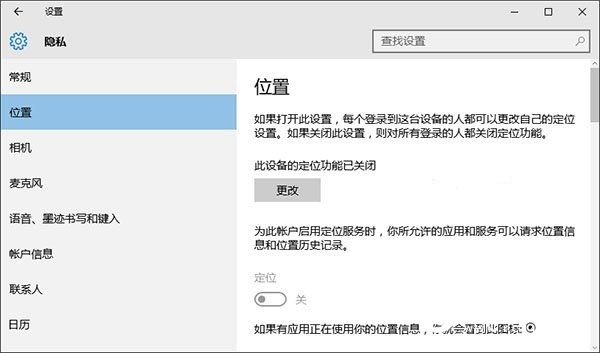
這種問題通常是由於系統中的定位服務沒有正常啟動導致,可按照如下步驟來解決:
1、按Win+R打開運行,輸入services.msc回車打開服務;
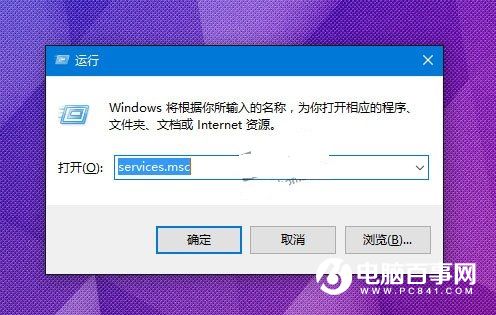
2、在服務中找到名為Geolocation Service的服務,雙擊打開其屬性。
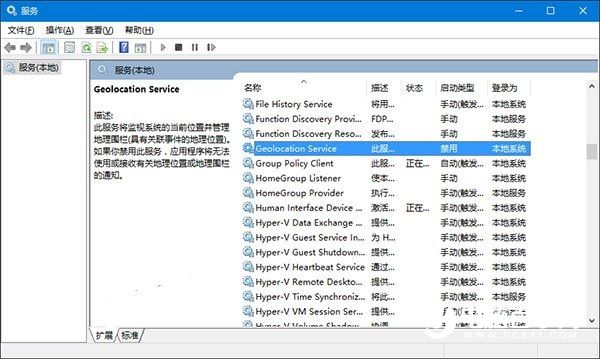
3、在屬性中將Geolocation Service服務啟動類型設置為手動,點擊“確定”保存設置;
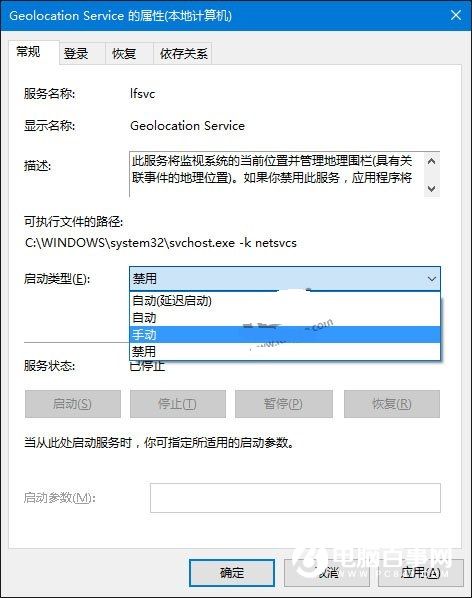
4、回到服務窗口中,選中Geolocation Service服務,點擊左側的“啟動”,啟動該服務;
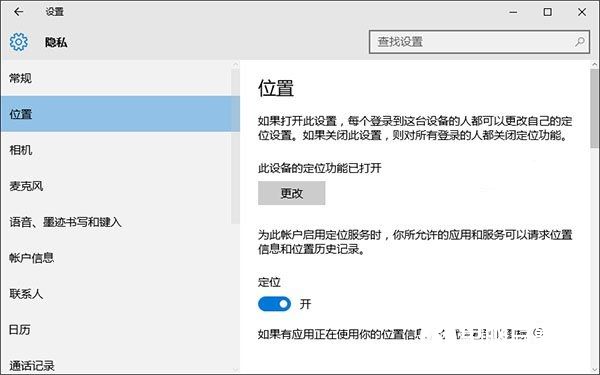
5、之後在設置——隱私——位置中可以看到定位服務的開啟按鈕已恢復可用狀態,點擊將其開啟即可。
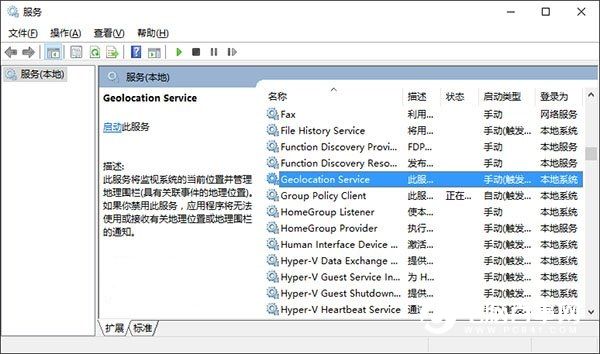
經過以上設置後,系統的定位服務即恢復可用,地圖等應用功能也將恢復正常。